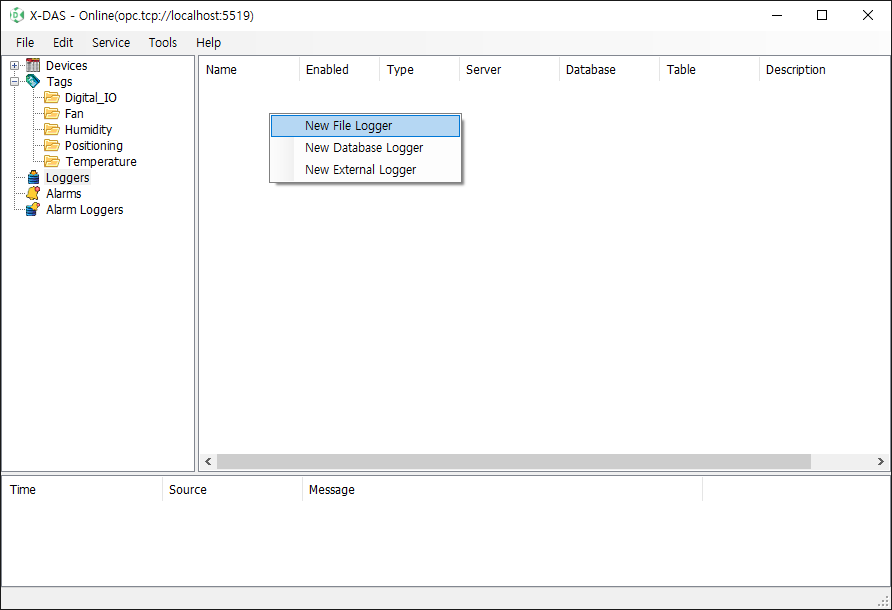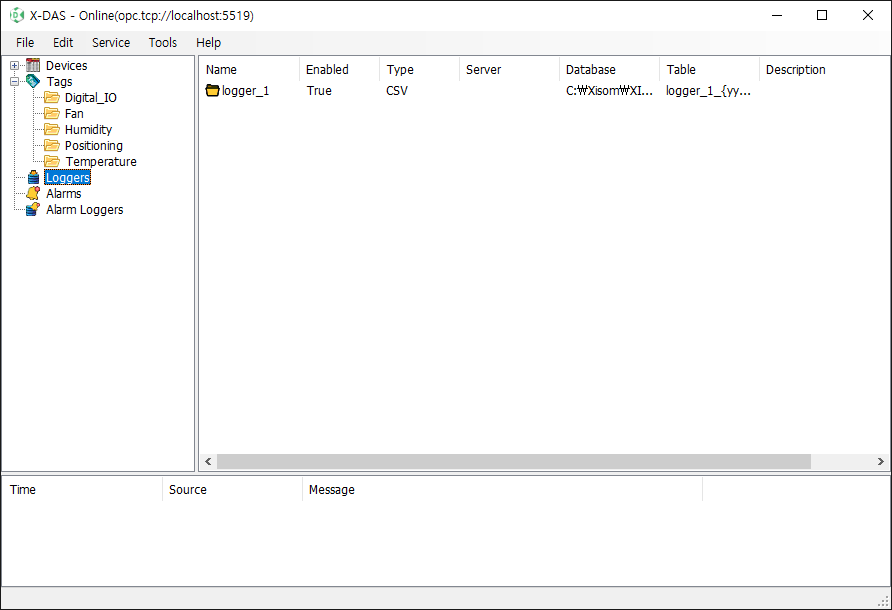X-DAS 로깅하기 - File Logger
X-DAS File Logger를 활용하여 태그 데이터를 파일(.csv)에 로깅(저장)한다.
1. 장치(Devices)와 태그(Tags) 설정 후 좌측 Loggers 탭을 선택한 뒤, 우측 창에서 마우스 우측 클릭 후 [New File Logger]를 클릭한다.
2. Data Logger 창 > General 탭에서 파일 로거에 대한 기본 설정을 한다.
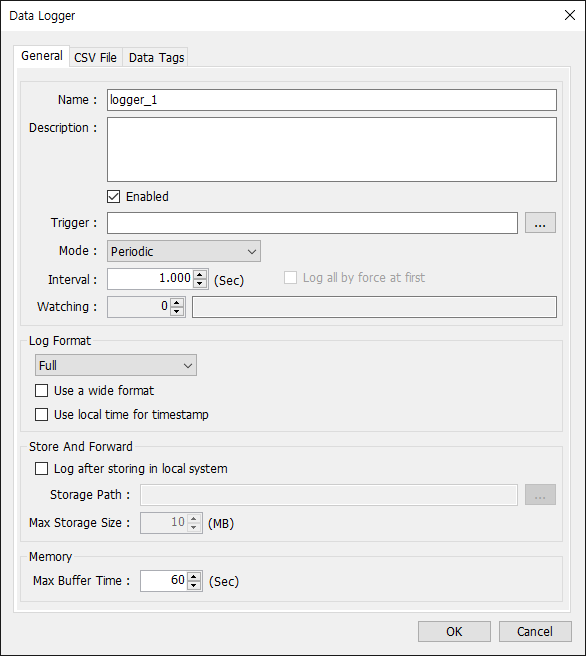
1) General
- Name : 데이터베이스 로거 이름을 설정한다.
- Description : 데이터베이스 로거 설명을 설정한다. (Enabled: 사용 여부 설정)
- Trigger : 트리거를 설정한다. (설정 태그 값에 따라 로깅 유무 판단)
- Mode : 로깅 모드를 설정한다.
* Periodic : 설정한 시간 간격(Interval)으로 내보내기 실시
* Oneshot : 조건을 만족하는 순간 한번만 내보내기
* ValueChanged : 값이 변화하는 순간 내보내기
* ValueAllocated : 값이 할당될 때마다 내보내기
- Interval : 인터벌(간격)을 설정한다.
- Watching : 로깅 신호 이벤트를 받을 태그를 설정한다.
2) Log Format
- Log Format : 로그 형태를 설정한다.
* Full : 기본 설정
* Value : Value값과 Last Modified 시간 표시
* RawValue : Raw Value 값과 Last Modified 시간 표시
* ValueOnly : Value 값만 표시
* RawValueOnly : Raw Value 값만 표시
- Use a wide format : 와이드 포맷 사용 여부를 설정한다.
- Use local time for timestamp : 로컬 타임 사용 여부를 설정한다.
3) Store And Forward
- Log after storing in local system : 로그 사용 여부를 설정한다.
- Storage Path : 저장 위치를 설정한다.
- Max Storage size : 최대 저장 크기를 설정한다.
4) Memory
- Max Buffer Time : 최대 버퍼 시간을 설정한다.
3. CSV File 탭에서 로깅할 파일에 대해 설정한다.
· 우측 [...] 버튼을 눌러 csv 파일을 생성할 경로(폴더)를 설정한다.
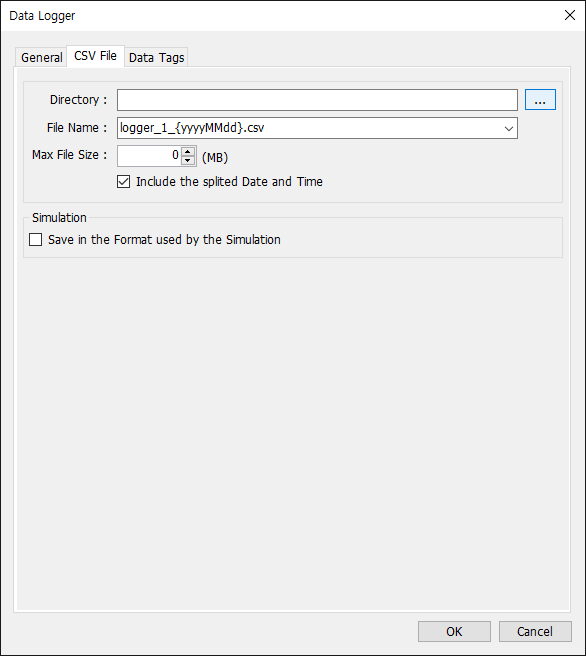
1) CSV File
- Directory : 저장 위치를 설정한다.
- File Name : 파일 이름을 설정한다. (설정한 규칙에 따라 파일이름 생성됨)
- Max File Size : 최대 파일 크기를 설정한다. (설정한 파일 크기를 초과하면 새로운 .csv 파일을 생성하여 저장함)
* Include the splited Date and Time : 별도의 날짜와 시간 정보 열(Column)을 추가한다.
2) Simulation
- Save in the Format used by the Simulation : X-SCADA Viewer에서 사용 가능한 시뮬레이션용 포맷으로 저장한다.
4. Data Tags 탭에서 [Add]를 눌러 csv file에 로깅할 태그를 추가한다.
· [Export], [Import] 버튼을 통해 .csv 파일로 태그를 쉽게 추가 및 삭제, 관리 등을 할 수 있다.
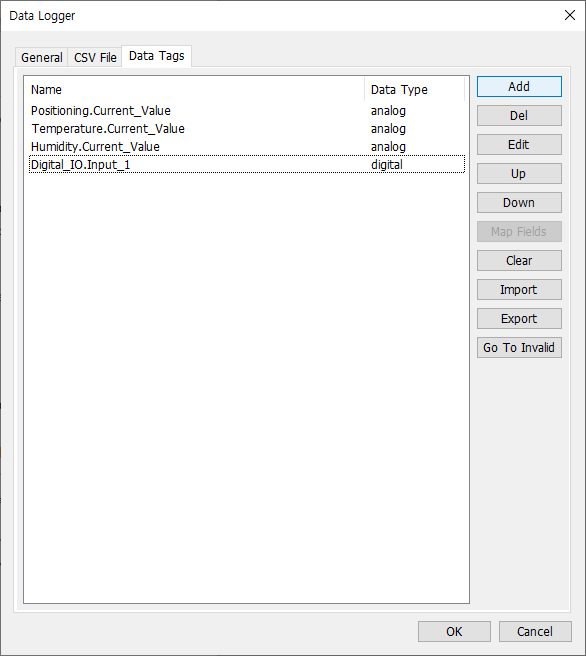
5. 모든 설정 후 [OK]를 눌러 저장한 뒤 Loggers에서 logger_1이 추가된 것을 확인한다.
6. 설정한 파일 경로로 이동하여 생성된 .csv file을 열어 정상적으로 로깅하는 것을 확인한다.